Innehållsförteckning
"Hjälp! Min externa hårddisk gick plötsligt till ett RAW-format och jag kan inte komma åt enheten för att hämta mina filer. Jag sökte hur man fixar ett RAW-enhetsproblem men tappade helt bort mig själv i de enorma resultaten. Det är svårt för mig att hitta rätt svar. Vet någon tydligt hur man löser den här typen av problem utan att förlora data?"

Vad är RAW?
RAW-filsystemet indikerar ett tillstånd på din hårddisk som inte har något eller okänt filsystem. En disk eller enhet med ett RAW-filsystem kallas även en RAW-disk eller RAW-enhet. När en hårddisk eller extern lagringsenhet visas som RAW kan det vara: Filsystemet på enheten saknas eller är skadat. Det snabba sättet att fixa ett RAW-filsystem är att formatera hårddisken med ett Windows igenkännbart filsystem som FAT eller NTFS.
Här är problemet. Att formatera en disk hjälper till att konvertera RAW-filsystemet till NTFS, till exempel, men detta beteende raderar också data på den här enheten.
Det korrekta sättet att hantera en RAW HDD, USB-flashenhet eller SD-kort bör vara så här:
-> Inga data i RAW-enheten
Att hantera en RAW-enhet utan mycket data inuti är mycket enklare. Den enda lösningen är att välja ett pålitligt och professionellt program för att formatera enheten.
-> Det finns viktig data inuti RAW-enheten
Faktum är att över 90 % av omständigheterna har data inblandade. Om du vill få den högsta chansen att lyckas återställa otillgängliga data från RAW-enheten bör du utföra dataåterställning innan du formaterar enheten (även Windows ber dig formatera disken i enhet X innan du kan använda den ), eftersom formatering kommer skriva över förlorad data vilket gör att en del av datan inte kan återställas av något tredjepartsprogram för EaseUS Data Recovery Wizard .
Dessutom utför du inte 'chkdsk'-kommandot eller 'clean'-kommandot i Diskpart på RAW-disken innan dataåterställning. Dessa Diskpart-kommandon kan på något sätt lösa de flesta problem med hårddiskkorruption. Men de skadar också filerna i enheten och minskar risken för dataåterställning.
Om du är intresserad av att få en pålitlig RAW-dataåterställningstjänst är den här videon användbar.
Hur man konverterar RAW till NTFS i Windows 10/8/7 utan att förlora data
Ladda ner EaseUS Data Recovery Wizard, en lättanvänd och kraftfull EaseUS Data Recovery Wizard som är bra på att hämta data från en otillgänglig eller oläsbar hårddisk, extern USB-flashenhet, minneskort och många andra lagringsenheter. Det är ett gör-det-själv-program som genomsnittliga datoranvändare enkelt kan använda, utan att kräva inlärningskurvor. Den kan återställa upp till 1000 typer av filer i alla typer av dataförlustfall, inklusive att din hårddisk börjar fungera felaktigt och övergår till RAW.
En av de framträdande funktionerna i EaseUS Data Recovery Wizard, som också är den funktion som överträffar sina konkurrenter, är att den automatiskt kan reparera videor, ljudfiler och dokument som är skadade efter återställning. Med EaseUS-lösningen för dataåterställning är det mindre möjligt att stöta på problemet - filerna öppnas inte efter återställning .
Hur man reparerar skadade MP4/MOV-filer på Windows och Mac
Vad kan du göra om MP4- eller MOV-filer blir skadade? Du kan använda det bästa MP4-videoreparationsverktyget - EaseUS MP4-filreparationsprogramvara och de andra tre metoderna...
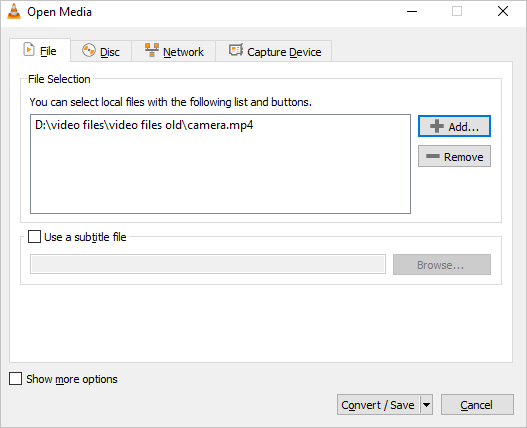
Följ de tre stegen för att återställa data från en råenhet.
Steg 1. Välj och skanna RAW-partitionen
Om RAW-partitionen innehåller en partitionsetikett kan du välja den direkt från enhetslistan och klicka på "Sök efter förlorad data" för att leta efter de förlorade filerna. Om RAW-partitionen tappade sin etikett kommer den att kännas igen som "Förlorad partition", välj bara "Förlorad partition" och påbörja en övergripande skanning på RAW-enheten.

Steg 2. Förhandsgranska hittade data från skanningsresultatet
När skanningen är klar kommer alla tillgängliga filer på RAW-hårddisken att visas. Visa dessa filer och hitta de filer du vill återställa. Du kan sortera skannade data efter filformat eller söka direkt i rutan "Sök efter filer eller mappar".

Steg 3. Återställ data från RAW-partitionen
Välj alla filer och klicka på "Återställ" för att få tillbaka all data. Välj en annan intern/extern hårddisk eller molnenhet för att spara återställd data och klicka på "OK" för att starta RAW-diskåterställning.

Alternativt, när du har svårt att köra programvaran för att hitta förlorad data på RAW-enheten, t.ex. är återställningsprocessen för tidskrävande på en otrolig stor RAW-disk, eller så har du redan försökt dataåterställning men inte hittat den önskade filer, strunt i, du kan vända dig till EaseUS manuell dataåterställningstjänst.
EaseUS RAW-återställningstjänster
Klicka här för att kontakta våra experter för en kostnadsfri utvärdering
Rådgör med EaseUS-experter för dataåterställning för en-till-en manuell återställningstjänst. Vi kan erbjuda följande tjänster efter GRATIS diagnos:
- Reparera skadad RAW-enhet utan formatering
- Återställ data från RAW-enhet, inklusive BitLocker-krypterade enheter
- Återställ RAW-partition, RAW USB, RAW-flashenhet, RAW extern hårddisk, etc.
Bästa RAW till NTFS Converter gratis nedladdning för Windows 10/8/7
Trots att lösningen för att fixa en RAW-enhet är enkel och okomplicerad och det finns många sätt att göra jobbet, väljer vi EaseUS Partition Master Free , ett tredjepartsprogram för RAW till NTFS- omvandlare, framför alla andra val. Skälen finns i det följande.
① Det är gratis, tillämpligt på alla Windows-plattformar, inklusive Windows 10/8/7/XP/Vista och Windows Server.
② Det kommer inte att orsaka ytterligare fel som [1]" Windows kunde inte slutföra formatet " i Windows Explorer, [2]" Formatet slutfördes inte framgångsrikt " i Diskhantering och [3] " Chkdsk är inte tillgängligt för RAW-enheter " i Windows Kommandotolk.
③ Sättet att diskhantering bearbetar en RAW-enhet är att först radera RAW-enheten och sedan återskapa en ny partition på den tidigare RAW-partitionen. EaseUS Partition Master låter dig formatera RAW-enheten direkt till många filsystem som FAT och EXT, inte begränsat till NTFS.
④ Det är ett program med multifunktionella diskhanteringslösningar. De frekventa och praktiska funktionerna inkluderar ändra storlek/flytta, kopiera partition, migrera OS, slå samman partitioner, etc. Vi föreslår att privata användare och hemanvändare installerar EaseUS Partition Master för att använda den som en långvarig vän som följer med runt.
Se hur du använder EaseUS RAW till NTFS-omvandlare för att konvertera RAW till NTFS.
Steg 1. Starta EaseUS Partition Master.
Högerklicka på RAW-partitionen eller RAW extern hårddisk/USB/SD-kort som du behöver formatera och välj "Formatera".

Steg 2. Formatera RAW-partition och återställ filsystemet.
Tilldela en ny partitionsetikett, ställ in filsystemet till NTFS/FAT32/EXT2/EXT3/EXT4/exFAT och klusterstorlek till den valda partitionen och klicka sedan på "OK".

Steg 3. Klicka på "Ja" i varningsfönstret för att fortsätta.
Genom att klicka på Ja för att tillåta detta program att formatera RAW-målpartitionen till det valda filsystemformatet på din enhet.
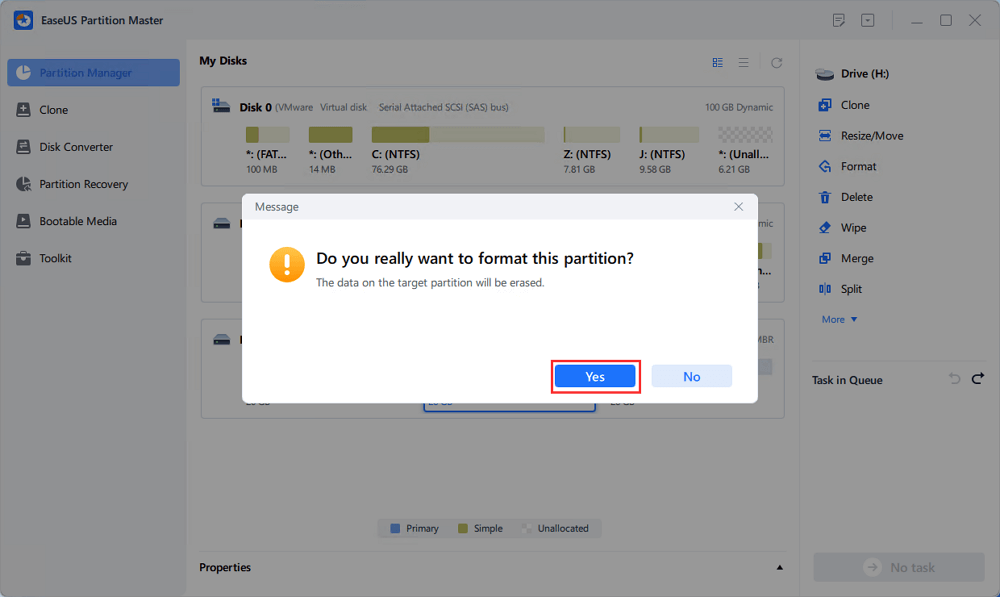
Steg 4. Utför operationerna.
Klicka på knappen "Execute 1 Task(s)" i det nedre högra hörnet för att se alla ändringar, klicka sedan på "Apply" för att börja formatera din RAW-partition/USB/SD/extern hårddisk.
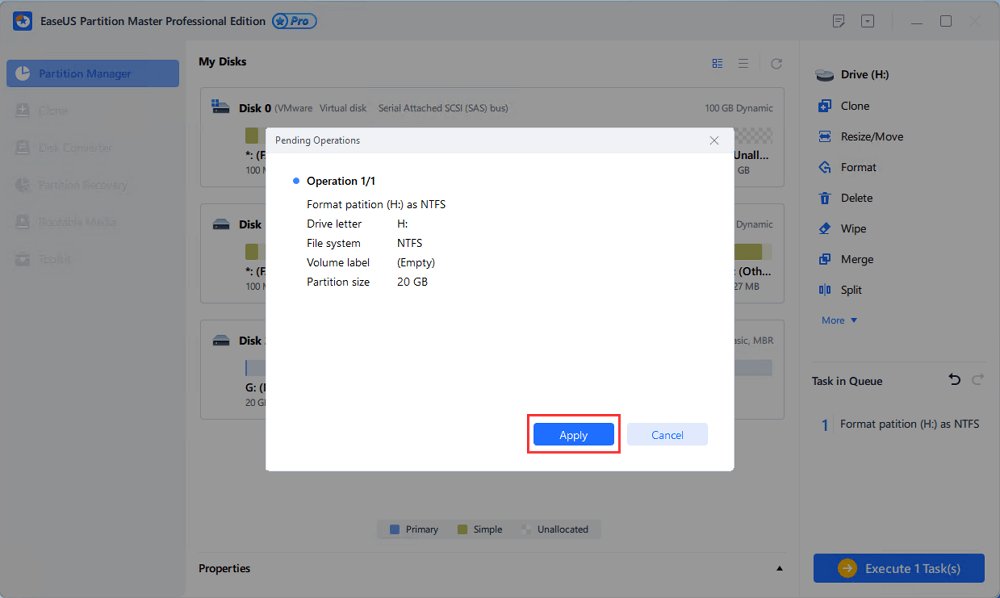
RAW Drive är fixbar, så är data!
När det gäller ämnet "RAW till NTFS-omvandlare gratis nedladdning", skisserar vi en artikel som fokuserar på hur man konverterar en RAW-enhet till en igenkännbar enhet utan att förlora data. För att utföra jobbet behöver vi två assistenter:
1. EaseUS Data Recovery Wizard, som hjälper till att hämta data från en för närvarande otillgänglig enhet, som RAW-enheten.
2. EaseUS Partition Master, som syftar till att fixa problemet med RAW-enheten genom att formatera om RAW-enheten med ett NTFS-filsystem så att den kan användas igen.
Was This Page Helpful?
Relaterade Artiklar
-
Gratis nedladdning EaseUS Data Recovery Wizard Torrent, seriell nyckel
![author icon]() /2024/09/10
/2024/09/10 -
Photoshop-fil skadad: Hur man reparerar PSD-fil utan ansträngning
![author icon]() /2024/09/10
/2024/09/10 -
RAW USB-återställning | Hur man återställer data från RAW USB-enhet
![author icon]() /2024/09/10
/2024/09/10 -
Hur man konverterar RAW till NTFS utan formatering (3 sätt)
![author icon]() /2024/09/10
/2024/09/10
